Adobe Photoshop Görsel Optimizasyonu
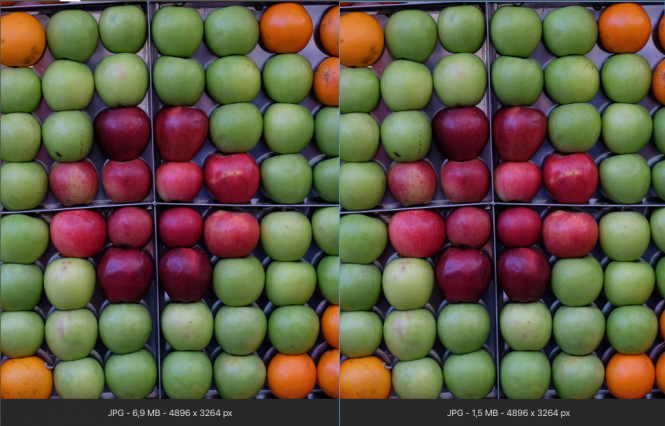
Web sayfalarında görsel optimizasyonu yapılmamış yüksek dosya boyutuna sahip görsellerin kullanımı web sayfasının hızını ve performansını olumsuz yönde etkiliyor, aynı zamanda dosya boyutu fazla olan görsellerin içerik yönetimine sahip olan web sitelerinin panellerine yüklenmesini de zorlaştırabiliyor.
Bazı web siteleri (sosyal medya siteleri) kendi altyapılarında yazılım ile görselleri yüklendiği anda sıkıştırıp dosya boyutunu küçülten yapılar kullanıyor. Görsellerin kalitesiyle oynayıp sıkıştırmak bazı durumlarda görüntüyü bozuyor olsa da performans açısından bu işlemi yapmak gerekiyor, manuel işlemlerde bu işlem yapılırken kullanıcılara görüntü bozukluğunu hissettirmeden ayar yapmak da mümkün.
Adobe Photoshop Üzerinde Görsel Optimizasyonu & Kalitesi Ayarı
Web sayfalarında görsel kullanımında düşük boyutlu görsel tercihi web sayfalarının hızını ve performansını olumlu yönde etkiler. İnternet üzerinde görselleri yazılım ile sıkıştırıp optimize eden siteler bulunuyor fakat yazılım bazen sıkıştıramıyor bazen ise görselleri fazla bozup pikselleşmesine sebep olabilir.
Photoshop Dosya Boyutu Küçültme
Adobe Photoshop üzerinden manuel olarak görsellerin kalitesiyle oynayarak görsellerin dosya boyutları küçültülebilir.
Görsel kalitesi ayarları üst menüden Dosya > Dışa Aktar > Farklı Dışa Aktar yolu ile açılıyor.
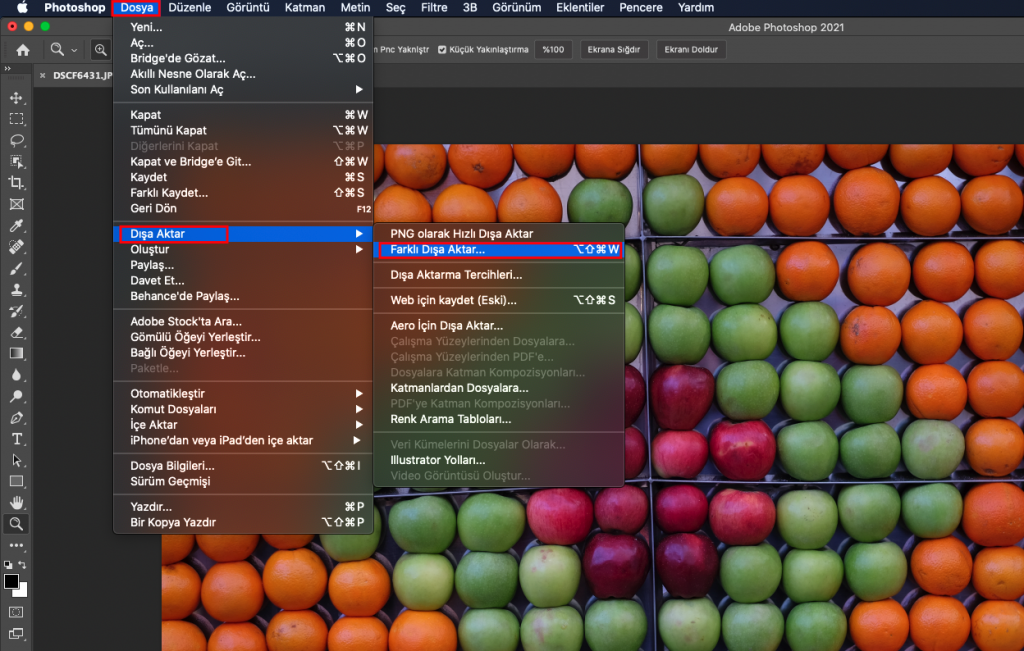
Çözünürlüğü yüksek olan bir görselin farklı kalite değerlerinde ne kadar bozulmaya uğradığını aşağıdaki örnekler üzerinden inceleyelim.
Görsel kalitesi 100% iken dosya boyutu 6,9 MB oluyor.
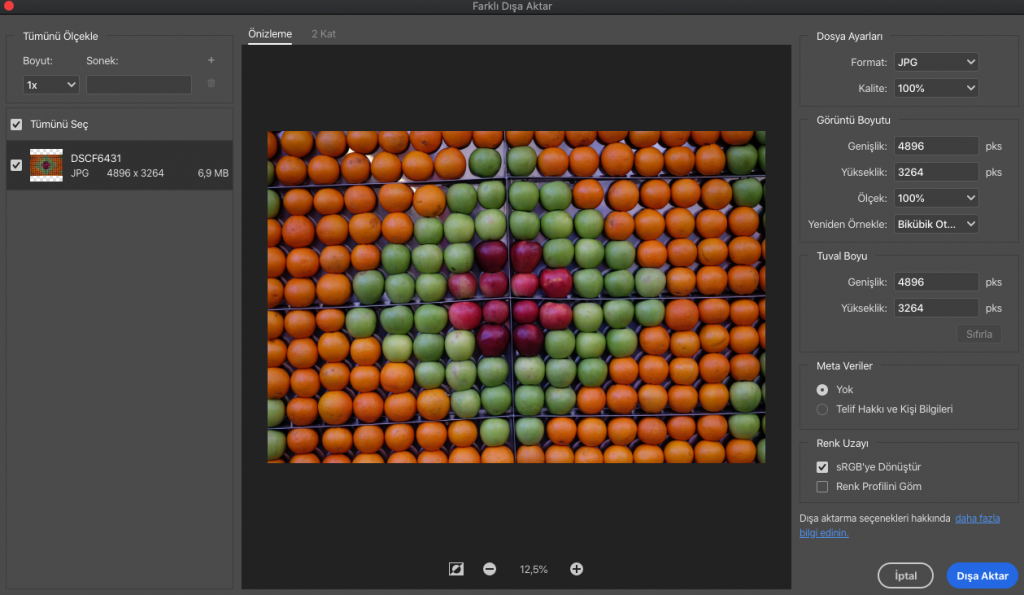
Adobe Photoshop üzerinde görsel kalitesi 50%’ye düşürüldüğünde dosya boyutu da 1,5 MB’ye düşüyor fakat görüntü açısından bir fark görünmüyor.

Görsel kalitesi 10%’a düşürüldüğünde dosya boyutu da 584,8 KB’ye düşüyor, görüntüde pikselleşme belli oluyor.

NOT: Test için kullanılan görselin görüntü boyutu yüksek olduğundan dolayı 10%’a kadar yapılan kalite bozma işleminde çok fazla pikselleşme görülmedi. Herhangi bir görsel ile bu işlem yapıldığında bu oranlarda daha fazla pikselleşme belirebilir. Sonuç olarak farklı görsellerin her biri için aynı kalite oranı kullanılamayabilir farklı optimizasyon yapmak gerekir.
Test görselini aşağıdaki bağlantıdan indirip siz de test edebilirsiniz.
Kaynakça:
https://www.adobe.com/photoshop/online/compress-image.html
https://helpx.adobe.com/photoshop/key-concepts/compression.html